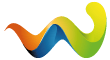Hallo Zusammen,
in unserem Büro ist ein WLAN installiert als "geschütztes EAP (PEAP)". Ich habe für dieses Netzwerk einen Anmeldenamen und ein Passwort aber mein Touchpad (WebOS 3.0.4) verbindet sicht nicht. ![]()
Mein Windows XP Laptop verbindet sich ohne Probleme mit denselben Zugangsdaten. Ich habe schon ein wenig recherchiert und gelesen dass es seit dem WebOS 3.0.4 eigentlich klappen sollte.
Diesen Lösungsansatz
http://forums.precentral.net/h…reless-your-touchpad.html
hab ich versucht ... leider ohne Erfolg.
Das hier
http://www.webos-internals.org/wiki/Advanced_Wifi
stammt vermutlich aus der "vor WebOS 3.0.4" Zeit kann ich nicht umsetzten.
Hat eventuell jemand noch einen Tipp für mich bzw. hat es schon geschafft sich an so einem WLAN anzumelden?
Danke + Grüsse
Ingo